Cara Menggunakan Aplikasi SIBOS PINTAR untuk Admin Lembaga Madrasah
Ditulis pada: 9/13/2018
Beberapa waktu yang lalu Direktorat Jenderal Pendidikan Islam melalui Direktorat Kurikulum, Sarana, Kelembagaan, dan Kesiswaan Madrasah meluncurkan sebuah aplikasi bernama SIBOS PINTAR.
Aplikasi ini diharapkan dapat mempercepat proses pendataan siswa madrasah dalam rangka implementasi Program Bantuan Operasional Sekolah (BOS) dan Program Indonesia Pintar (PIP).
Di dalam aplikasi ini terdiri dari empat modul dengan hak akses yang berbeda-beda, yaitu:
Pada artikel kali ini kami akan memberikan panduan khusus cara penggunaan modul administrasi lembaga madrasah, modul ini digunakan oleh admin atau operator di tingkat madrasah.

Apa Saja yang Bisa Dilakukan Admin Lembaga Madrasah?
Sebagai admin atau operator di tingkat lembaga madrasah, ketika login maka admin hanya bisa mengakses Modul Lembaga Madrasah saja, tidak bisa mengakses modul lain.
Pada Modul Lembaga Madrasah juga tersedia beberapa sub modul, diantaranya sub modul daftar admin, daftar laporan lembaga madrasah, daftar kelas dan tahun ajaran, dan sebagainya.
Operator pada tingkat lembaga madrasah bisa melakukan beberapa hal, diantaranya yaitu:
Di sini kami akan memberikan panduannya secara lengkap untuk admin tingkat lembaga madrasah, mulai dari memperbarui informasi lembaga madrasah hingga menambahkan dan mengedit data siswa.
Sebelumnya...
Pastikan operator sudah memasang aplikasi SIBOS PINTAR dan sudah login ke aplikasinya menggunakan akun yang dimiliki.
Apabila operator belum memasang aplikasinya silahkan baca di artikel sebelumnya, di artikel tersebut saya sudah menyertakan link download aplikasi dan panduan instalasi sampai aplikasi SIBOS PINTAR siap digunakan.
Apabila aplikasi sudah terpasang dan admin sudah login, silahkan simak panduannya berikut ini...
Pada Modul Administrasi Lembaga ada beberapa Sub Modul yang tersedia, yang pertama adalah Sub Modul Daftar Admin Lembaga.
Di sub modul ini operator bisa menambahkan admin baru, mengubah informasi admin, menghapus admin di tingkat lembaga madrasah.
Hanya admin tingkat kabupaten dan lembaga madrasah yang bisa menambahkan admin di tingkat lembaga madrasah.
Untuk menambahkan operator baru di tingkat lembaga madrasah, silahkan simak caranya berikut ini:
1. Klik kanan pada menu DaftarAdminLembaga kemudian pilih opsi Tambah Baru.
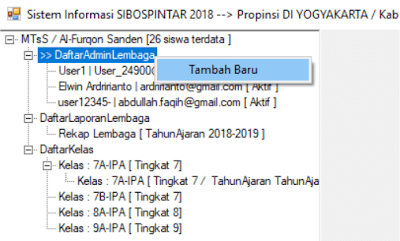
2. Selanjutnya akan tampil kolom "Definisikan administrator baru lembaga", silahkan masukkan email admin baru pada kolom tersebut kemudian pilih OK.
Email ini nantinya digunakan oleh admin tersebut sebagai UserID untuk login ke aplikasi SIBOS PINTAR.
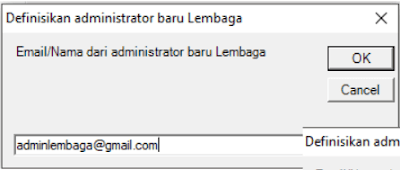
3. Isikan password, kemudian isi lagi password yang sama untuk mengkonfirmasi password.
4. Jika berhasil maka akan muncul daftar administrator baru pada menu DaftarAdminLembaga, seperti gambar di bawah.

Ulangi cara di atas untuk menambahkan administrator baru yang lainnya...
Jika operator ingin mengubah data admin seperti data email, nama, nomor HP, dan sebagainya anda bisa mengikuti langkah-langkah berikut ini:
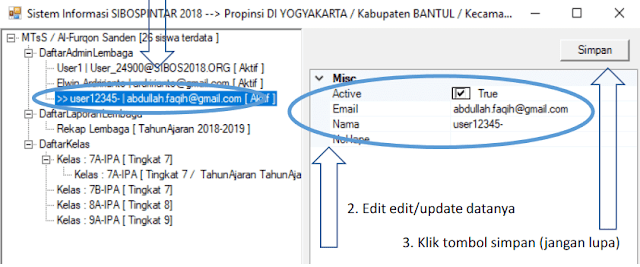
1. Pada menu DaftarAdminLembaga, pilih admin yang akan diubah datanya.
2. Kemudian akan tampil kolom yang berisi data admin tersebut di sebelah kanan, silahkan sesuaikan informasi yang ingin di sesuaikan.
3. Jika sudah pilih tombol Simpan, untuk menyimpan perubahan.
Menghapus admin lembaga bisa dilakukan oleh admin tingkat kabupaten dan tingkat lembaga madrasah.
Untuk menghapus salah satu admin dari menu DaftarAdminLembaga caranya sangat mudah, yaitu:

1. Pada DaftarAdminLembaga, klik kanan pada baris admin yang ingin di hapus.
2. Kemudian pilih opsi Hapus.
Untuk melihat laporan lembaga madrasah, operator bisa melihatnya melalui sub modul DaftarLaporanLembaga.
Laporan tersebut berisi laporan rekapitulasi kegiatan pengumpulan siswa madrasah cakup per entitas Lembaga Madrasah.
Untuk melihat laporan tersebut, ikuti langkah-langkahnya berikut ini:
1. Pilih menu DaftarLaporanLembaga, kemudian pilih daftar rekap laporan lembaga yang ingin dilihat.

2. Setelah dipilih, maka akan tampil rincian rekap laporan di sebelah kanan seperti gambar di bawah ini.

Keterangan:
Pendefinisian kelas / kelompok belajar baru hanya bisa dilakukan oleh admin lembaga madrasah.
Untuk menambahkan kelas / kelompok belajar baru, caranya:
1. Klik kanan pada menu DaftarKelas kemudian pilih opsi Tambah Baru.

2. Selanjutnya silahkan tulis kode kelas / kelompok belajar baru yang ingin ditambahkan, kemudian pilih tombol OK.
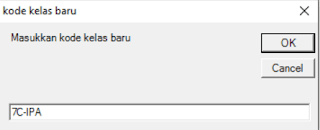
3. Jika berhasil maka akan muncul daftar kelas baru dan di bawahnya juga akan muncul secara otomatis 1 ranting kelas (kepesertaan kelompok belajar) untuk tahun ajaran yang sedang berlangsung.

Untuk melihat daftar siswa di kelas tertentu pada tahun ajaran tertentu juga cukup mudah. Simak langkah-langkahnya berikut ini:
1. Klik kanan pada ranting KelasTahunAjaran, sebagai contoh di sini saya memilih Kelas : 7B-IPA [Tingkat 7 / Tahun Ajaran 2018-2019], setelah itu pilih opsi Daftar Siswa.

2. Setelah memilih opsi Daftar Siswa, maka akan tampil kolom yang tampak seperti gambar di bawah. Di bagian inilah operator lembaga madrasah melakukan pendataan siswa.
Kolom sebelah kiri adalah daftar siswa yang sudah diregistrasikan pada aplikasi SIBOS PINTAR.
Sedangkan untuk kolom sebelah kanan adalah data siswa yang dipilih, dibagian ini operator juga bisa menyesuaikan data siswa terkait.

Jika sebelumnya siswa sudah masuk ke dalam data EMIS, operator tidak perlu membuat data siswa baru dari awal.
Kita bisa memindahkan semua data siswa tersebut dari EMIS ke SIBOS PINTAR. Caranya yaitu sebagai berikut:
1. Setelah masuk ke kolom daftar siswa, pilih tombol Daftarkan Siswa yang ada di sebelah kiri.

2. Selanjutnya, tulis nama siswa yang akan di cari, jangan lupa centang bagian "hanya cari dari data siswa lokal sekolah ini" agar hanya siswa di sekolah tersebut yang disekolah bersangkutan yang akan ditampilkan.
3. Jika sudah tekan tombol Cari Data Siswa dari Data EMIS.

4. Setelah itu, maka akan tampil daftar siswa dengan nama yang sesuai dengan yang anda cari.
Karena fitur pencarian di aplikasi SIBOS PINTAR menggunakan sistem fuzzy maka semua siswa yang punya nama mirip dengan nama yang anda cari akan tampil juga dalam kolom hasilnya, contohnya seperti gambar di bawah.
Terakhir, pilih siswa yang sesuai.

Apabila data siswa yang dicari tidak ada di data EMIS, operator bisa mendaftarkan siswa baru secara manual.
Untuk menambahkan data siswa secara manual, silahkan simak caranya berikut ini:
1. Pada bagian Pendaftaran Siswa Baru silahkan pilih tombol Daftarkan Sebagai Data Siswa Baru. Setelah itu masukkan nama siswa tersebut, lalu pilih OK.
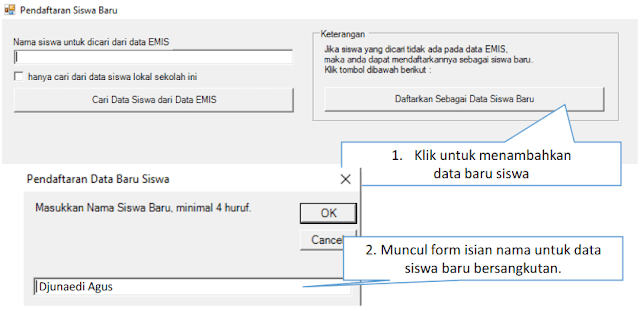
2. Jika berhasil, data baru siswa tersebut akan muncul di daftar siswa yang ada. Akan tetapi informasi tempat tinggal siswa akan otomatis disamakan dengan lokasi sekolah.
Untuk mengubahnya, anda bisa mengikuti panduan selanjutnya.

Jika Anda mendaftarkan siswa baru secara manual, maka informasi tempat tinggal siswa akan disamakan dengan sekolah. Nah untuk menyesuaikannya Anda bisa menggunakan cara ini.
Cara ini juga bisa anda gunakan untuk menyesuaikan data siswa yang lainnya seperti nama, tanggal lahir, dan sebagainya, karena caranya tidak jauh beda.
Untuk mengubah data tempat tinggal siswa, silahkan ikuti langkah-langkah berikut ini:
1. Silahkan pilih tombol Detail yang ada di baris siswa yang ingin diubah datanya, kemudian sesuaikan datanya melalui kolom yang ada di sebelah kanan.
2. Jika datanya sudah sesuai, pilih tombol Simpan Perubahan untuk menyimpan perubahan ke database pusat.

Itulah informasi mengenai panduan penggunaan aplikasi SIBOS PINTAR untuk operator ditingkat lembaga madrasah yang bisa kami sampaikan.
Semoga artikel ini bisa bermanfaat dan membantu rekan-rekan operator dalam melakukan pendataaan siswa madrasah.
Aplikasi ini diharapkan dapat mempercepat proses pendataan siswa madrasah dalam rangka implementasi Program Bantuan Operasional Sekolah (BOS) dan Program Indonesia Pintar (PIP).
Di dalam aplikasi ini terdiri dari empat modul dengan hak akses yang berbeda-beda, yaitu:
- Modul Administrasi Nasional
- Modul Administrasi Provinsi
- Modul Administrasi Kota/Kabupaten
- Modul Administrasi Lembaga Madrasah
Pada artikel kali ini kami akan memberikan panduan khusus cara penggunaan modul administrasi lembaga madrasah, modul ini digunakan oleh admin atau operator di tingkat madrasah.

Apa Saja yang Bisa Dilakukan Admin Lembaga Madrasah?
Sebagai admin atau operator di tingkat lembaga madrasah, ketika login maka admin hanya bisa mengakses Modul Lembaga Madrasah saja, tidak bisa mengakses modul lain.
Pada Modul Lembaga Madrasah juga tersedia beberapa sub modul, diantaranya sub modul daftar admin, daftar laporan lembaga madrasah, daftar kelas dan tahun ajaran, dan sebagainya.
Operator pada tingkat lembaga madrasah bisa melakukan beberapa hal, diantaranya yaitu:
- Menyesuaikan data kelas atau kelompok belajar.
- Menghapus dan menambahkan data siswa baru.
Panduan Aplikasi SIBOS PINTAR untuk Admin Lembaga Madrasah
Di sini kami akan memberikan panduannya secara lengkap untuk admin tingkat lembaga madrasah, mulai dari memperbarui informasi lembaga madrasah hingga menambahkan dan mengedit data siswa.
Sebelumnya...
Pastikan operator sudah memasang aplikasi SIBOS PINTAR dan sudah login ke aplikasinya menggunakan akun yang dimiliki.
Apabila operator belum memasang aplikasinya silahkan baca di artikel sebelumnya, di artikel tersebut saya sudah menyertakan link download aplikasi dan panduan instalasi sampai aplikasi SIBOS PINTAR siap digunakan.
Apabila aplikasi sudah terpasang dan admin sudah login, silahkan simak panduannya berikut ini...
1. Cara Menambahkan Admin Baru
Pada Modul Administrasi Lembaga ada beberapa Sub Modul yang tersedia, yang pertama adalah Sub Modul Daftar Admin Lembaga.
Di sub modul ini operator bisa menambahkan admin baru, mengubah informasi admin, menghapus admin di tingkat lembaga madrasah.
Hanya admin tingkat kabupaten dan lembaga madrasah yang bisa menambahkan admin di tingkat lembaga madrasah.
Untuk menambahkan operator baru di tingkat lembaga madrasah, silahkan simak caranya berikut ini:
1. Klik kanan pada menu DaftarAdminLembaga kemudian pilih opsi Tambah Baru.
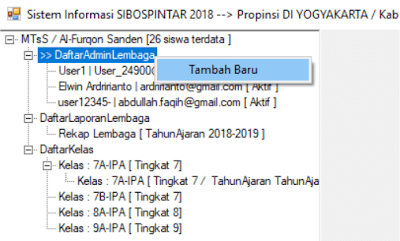
2. Selanjutnya akan tampil kolom "Definisikan administrator baru lembaga", silahkan masukkan email admin baru pada kolom tersebut kemudian pilih OK.
Email ini nantinya digunakan oleh admin tersebut sebagai UserID untuk login ke aplikasi SIBOS PINTAR.
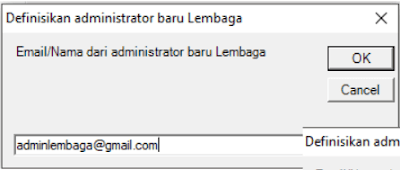
3. Isikan password, kemudian isi lagi password yang sama untuk mengkonfirmasi password.
4. Jika berhasil maka akan muncul daftar administrator baru pada menu DaftarAdminLembaga, seperti gambar di bawah.

Ulangi cara di atas untuk menambahkan administrator baru yang lainnya...
2. Cara Mengubah Data Admin
Jika operator ingin mengubah data admin seperti data email, nama, nomor HP, dan sebagainya anda bisa mengikuti langkah-langkah berikut ini:
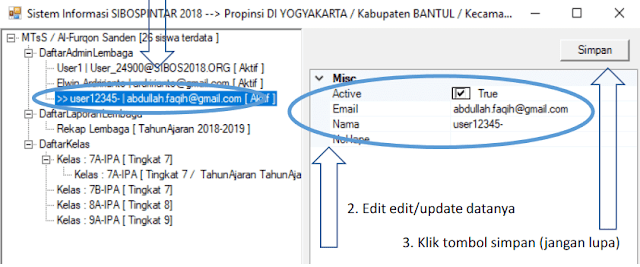
1. Pada menu DaftarAdminLembaga, pilih admin yang akan diubah datanya.
2. Kemudian akan tampil kolom yang berisi data admin tersebut di sebelah kanan, silahkan sesuaikan informasi yang ingin di sesuaikan.
3. Jika sudah pilih tombol Simpan, untuk menyimpan perubahan.
3. Cara Menghapus Admin
Menghapus admin lembaga bisa dilakukan oleh admin tingkat kabupaten dan tingkat lembaga madrasah.
Untuk menghapus salah satu admin dari menu DaftarAdminLembaga caranya sangat mudah, yaitu:

1. Pada DaftarAdminLembaga, klik kanan pada baris admin yang ingin di hapus.
2. Kemudian pilih opsi Hapus.
4. Cara Melihat Laporan Lembaga Madrasah
Untuk melihat laporan lembaga madrasah, operator bisa melihatnya melalui sub modul DaftarLaporanLembaga.
Laporan tersebut berisi laporan rekapitulasi kegiatan pengumpulan siswa madrasah cakup per entitas Lembaga Madrasah.
Untuk melihat laporan tersebut, ikuti langkah-langkahnya berikut ini:
1. Pilih menu DaftarLaporanLembaga, kemudian pilih daftar rekap laporan lembaga yang ingin dilihat.

2. Setelah dipilih, maka akan tampil rincian rekap laporan di sebelah kanan seperti gambar di bawah ini.

Keterangan:
- TahunAjaran: Tahun Ajaran
- Tingkat: Kelas 1 sampai 12
- KodeKelas: Nama Kelas / Kelompok
- Siswa Terdata: data yang masuk
- Padan_PKH: jumlah PKH Kemsos
- Padan_KKS: jumlah KKS Kemsos
- Padan_PBDT: jumlah PBDT Kemsos
- Padan_KEMSOS: jumlah PKH/KKS/PBDT
- Data_EMIS: data siswa diambil dari data EMIS
- Data_Baru: data siswa tidak diambil dari EMIS, tapi data masukkan baru
- Masuk FUM: siswa yang diusulkan masuk Formulir Usulan Madrasah.
- Tidak Masuk FUM: siswa yang tidak diusulkan Masuk Formulir Madrasah.
- PadanKemsos Masuk FUM: jumlah siswa yang masuk FUM dan terpadankan data KEMSOS.
- PadanKemsos tidak Masuk FUM: jumlah siswa yang tidak masuk FUM, namun terpadankan data KEMSOS
5. Cara Menambahkan Kelas Baru
Pendefinisian kelas / kelompok belajar baru hanya bisa dilakukan oleh admin lembaga madrasah.
Untuk menambahkan kelas / kelompok belajar baru, caranya:
1. Klik kanan pada menu DaftarKelas kemudian pilih opsi Tambah Baru.

2. Selanjutnya silahkan tulis kode kelas / kelompok belajar baru yang ingin ditambahkan, kemudian pilih tombol OK.
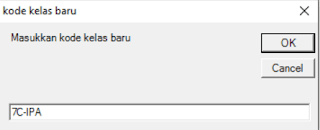
3. Jika berhasil maka akan muncul daftar kelas baru dan di bawahnya juga akan muncul secara otomatis 1 ranting kelas (kepesertaan kelompok belajar) untuk tahun ajaran yang sedang berlangsung.

6. Cara Melihat Daftar Siswa
Untuk melihat daftar siswa di kelas tertentu pada tahun ajaran tertentu juga cukup mudah. Simak langkah-langkahnya berikut ini:
1. Klik kanan pada ranting KelasTahunAjaran, sebagai contoh di sini saya memilih Kelas : 7B-IPA [Tingkat 7 / Tahun Ajaran 2018-2019], setelah itu pilih opsi Daftar Siswa.

Kolom sebelah kiri adalah daftar siswa yang sudah diregistrasikan pada aplikasi SIBOS PINTAR.
Sedangkan untuk kolom sebelah kanan adalah data siswa yang dipilih, dibagian ini operator juga bisa menyesuaikan data siswa terkait.

7. Cara Menambahkan Data Baru Siswa dari Referensi Data EMIS
Jika sebelumnya siswa sudah masuk ke dalam data EMIS, operator tidak perlu membuat data siswa baru dari awal.
Kita bisa memindahkan semua data siswa tersebut dari EMIS ke SIBOS PINTAR. Caranya yaitu sebagai berikut:
1. Setelah masuk ke kolom daftar siswa, pilih tombol Daftarkan Siswa yang ada di sebelah kiri.

2. Selanjutnya, tulis nama siswa yang akan di cari, jangan lupa centang bagian "hanya cari dari data siswa lokal sekolah ini" agar hanya siswa di sekolah tersebut yang disekolah bersangkutan yang akan ditampilkan.
3. Jika sudah tekan tombol Cari Data Siswa dari Data EMIS.

4. Setelah itu, maka akan tampil daftar siswa dengan nama yang sesuai dengan yang anda cari.
Karena fitur pencarian di aplikasi SIBOS PINTAR menggunakan sistem fuzzy maka semua siswa yang punya nama mirip dengan nama yang anda cari akan tampil juga dalam kolom hasilnya, contohnya seperti gambar di bawah.
Terakhir, pilih siswa yang sesuai.

8. Menambahkan Data Siswa secara Manual
Apabila data siswa yang dicari tidak ada di data EMIS, operator bisa mendaftarkan siswa baru secara manual.
Untuk menambahkan data siswa secara manual, silahkan simak caranya berikut ini:
1. Pada bagian Pendaftaran Siswa Baru silahkan pilih tombol Daftarkan Sebagai Data Siswa Baru. Setelah itu masukkan nama siswa tersebut, lalu pilih OK.
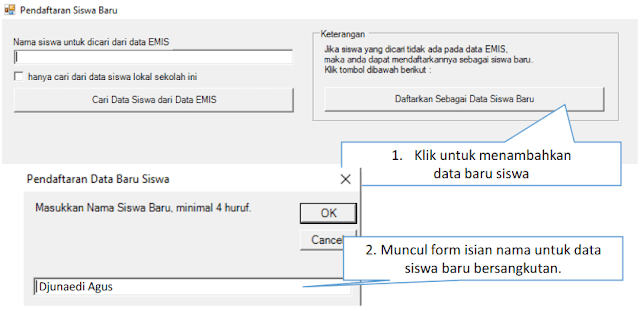
2. Jika berhasil, data baru siswa tersebut akan muncul di daftar siswa yang ada. Akan tetapi informasi tempat tinggal siswa akan otomatis disamakan dengan lokasi sekolah.
Untuk mengubahnya, anda bisa mengikuti panduan selanjutnya.

10. Cara Mengubah Data Siswa
Jika Anda mendaftarkan siswa baru secara manual, maka informasi tempat tinggal siswa akan disamakan dengan sekolah. Nah untuk menyesuaikannya Anda bisa menggunakan cara ini.
Cara ini juga bisa anda gunakan untuk menyesuaikan data siswa yang lainnya seperti nama, tanggal lahir, dan sebagainya, karena caranya tidak jauh beda.
Untuk mengubah data tempat tinggal siswa, silahkan ikuti langkah-langkah berikut ini:
1. Silahkan pilih tombol Detail yang ada di baris siswa yang ingin diubah datanya, kemudian sesuaikan datanya melalui kolom yang ada di sebelah kanan.
2. Jika datanya sudah sesuai, pilih tombol Simpan Perubahan untuk menyimpan perubahan ke database pusat.

**
Itulah informasi mengenai panduan penggunaan aplikasi SIBOS PINTAR untuk operator ditingkat lembaga madrasah yang bisa kami sampaikan.
Semoga artikel ini bisa bermanfaat dan membantu rekan-rekan operator dalam melakukan pendataaan siswa madrasah.